Recenzja Adobe Premiere Elements: wystarczająco dobry w 2022 roku?
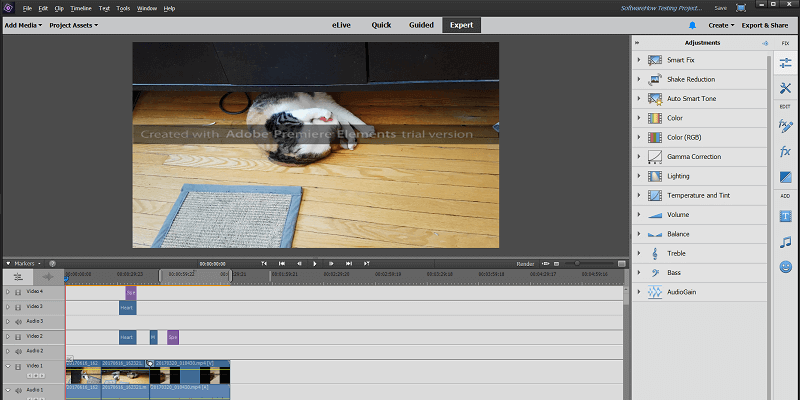
Adobe Premiere Elements
Podsumowanie
Adobe Premiere Elements jest zmniejszoną wersją Adobe Premiere Pro, przeznaczony dla zwykłego użytkownika domowego, a nie dla profesjonalistów filmowych. Doskonale radzi sobie z wprowadzaniem nowych użytkowników w świat edycji wideo dzięki przydatnej serii wbudowanych samouczków i opcji wprowadzających, które ułatwiają rozpoczęcie edycji filmów.
Dostępny jest doskonały zestaw narzędzi do edycji treści istniejących filmów, a także biblioteka grafik, tytułów i innych multimediów, aby dodać trochę stylu do Twojego projektu. Szybkość renderowania końcowego wyniku jest dość średnia w porównaniu z innymi edytorami wideo, więc miej to na uwadze, jeśli planujesz pracować nad dużymi projektami.
Wsparcie dostępne dla programu Premiere Elements jest początkowo dobre, ale możesz mieć kłopoty, jeśli masz więcej problemów technicznych, ponieważ Adobe w dużym stopniu polega na forach pomocy społeczności, aby odpowiedzieć na prawie wszystkie pytania. Natknąłem się na dość poważny błąd z importowaniem multimediów bezpośrednio z urządzeń mobilnych i nie byłem w stanie uzyskać satysfakcjonującej odpowiedzi, dlaczego.
To, co lubię: Bardzo przyjazny dla użytkownika. Wbudowane samouczki. Klatki kluczowe dla animacji. Obsługa 4K / 60 FPS. Przesyłanie do mediów społecznościowych.
Czego nie lubię: Wymagane konto Adobe. Ograniczona obsługa urządzeń. Stosunkowo wolne renderowanie. Ograniczone ustawienia eksportu do mediów społecznościowych.
Dla kogo jest najlepszy program Adobe Premiere Elements?
Premiere Elements to oprogramowanie do edycji wideo firmy Adobe sprzedawane na przeciętny użytkownik domowy i entuzjasta wideo. Oferuje szereg solidnych narzędzi do edycji i możliwość łatwego eksportowania gotowych filmów do udostępniania w serwisach społecznościowych, w tym na Youtube i Facebooku.
Czy program Adobe Premiere Elements jest bezpłatny?
Nie, to nie jest wolne oprogramowanie, chociaż istnieje Bezpłatna wersja próbna 30-day do dyspozycji. Wersja próbna umożliwia przetestowanie pełnej funkcjonalności oferowanej przez oprogramowanie, ale wszystkie filmy wideo generowane podczas korzystania z bezpłatnej wersji próbnej są oznaczone znakiem wodnym z tekstem „Utworzono w wersji próbnej programu Adobe Premiere Elements” na środku ramki.
Czy program Premiere Elements jest zakupem jednorazowym?
tak, możesz to zrobić w sklepie Adobe za jednorazową opłatą 99.99 USD. Jeśli aktualizujesz poprzednią wersję programu Premiere Elements, otrzymasz niewielką zniżkę do 79.99 USD.
Istnieje również możliwość zakupu programów Premiere Elements i Photoshop Elements razem za 149.99 USD, co zapewnia nieco większą elastyczność podczas tworzenia własnych grafik i innych elementów do filmów. Aktualizacja z poprzedniego pakietu Elements kosztuje 119.99 USD.
Premiere Elements a Premiere Pro: Jaka jest różnica?
Premiere Elements to edytor wideo przeznaczony dla ogółu społeczeństwa bez wcześniejszego doświadczenia w edycji wideo, podczas gdy Premiere Pro to program na poziomie profesjonalnym, który oczekuje od użytkowników zrozumienia tajników produkcji wideo przed rozpoczęciem korzystania z niego.
Premiere Pro był używany do edycji hollywoodzkich hitów, w tym Avatar i Deadpool, podczas gdy Premiere Elements jest bardziej odpowiedni do edycji domowych filmów, nagrań z rozgrywki i treści na YouTube. Możesz przeczytać naszą recenzję Adobe Premiere Pro tutaj.
Gdzie znaleźć dobre samouczki Adobe Premiere Elements?
Produkt zawiera doskonały zestaw samouczków wbudowanych w program, w tym obszar eLive, który jest stale aktualizowany o nowe samouczki i inspiracje Elements.
Jeśli szukasz bardziej podstawowych i uporządkowanych samouczków, tryb z przewodnikiem przeprowadzi Cię przez proces wykonywania podstawowych zadań, dopóki nie zapoznasz się z tym procesem.
Ale jest jeszcze więcej dla tych, którzy chcą dokładniej zapoznać się z działaniem programu Premiere Elements:
Spis treści
Dlaczego zaufaj mi w tej recenzji
Cześć, nazywam się Thomas Boldt i jestem grafikiem z doświadczeniem w projektowaniu animacji ruchu oraz instruktorem fotografii, co wymagało ode mnie pracy z oprogramowaniem do edycji wideo. Tworzenie samouczków wideo jest niezbędne do nauczania niektórych bardziej skomplikowanych technik edycji cyfrowej, a wysokiej jakości edycja wideo jest konieczna, aby proces uczenia się był jak najbardziej płynny.
Mam również duże doświadczenie w pracy ze wszystkimi rodzajami oprogramowania komputerowego, od małych programów typu open source po standardowe pakiety oprogramowania, dzięki czemu mogę łatwo rozpoznać dobrze zaprojektowany program. Program Premiere Elements poddałem kilku testom, które miały na celu zbadanie zakresu funkcji edycji i eksportu wideo, a także różnych opcji pomocy technicznej dostępnych dla jego użytkowników.
Zastrzeżenie: Nie otrzymałem żadnego wynagrodzenia ani wynagrodzenia od Adobe za napisanie tej recenzji, a firma Adobe nie miała żadnego wkładu redakcyjnego ani treści.
Szczegółowa recenzja Adobe Premiere Elements
Uwaga: program jest przeznaczony dla użytkownika domowego, ale wciąż ma więcej narzędzi i możliwości, niż mamy czasu na przetestowanie w tej recenzji. Zamiast tego skupię się na bardziej ogólnych aspektach programu i jego działaniu. Należy również pamiętać, że poniższe zrzuty ekranu pochodzą z programu Premiere Elements na komputer PC (Windows 10), więc w przypadku korzystania z programu Premiere Elements na komputery Mac interfejsy będą wyglądać nieco inaczej.
Interfejs użytkownika
Interfejs programu Premiere Elements jest bardzo przyjazny dla użytkownika i oferuje wiele różnych sposobów korzystania z oprogramowania. Główne opcje interfejsu użytkownika są dostępne w górnej nawigacji: eLive, Quick, Guided i Expert. eLive zapewnia aktualne samouczki i inspirujące elementy, które pomogą Ci rozwinąć Twoje techniki, a tryb Szybki to uproszczona wersja interfejsu zaprojektowana do szybkiej i prostej edycji wideo. Tryb z przewodnikiem po raz pierwszy przeprowadza użytkownika przez proces pracy z wideo i wprowadza do trybu eksperta, który zapewnia nieco więcej informacji i kontrolę nad sposobem składania filmu.
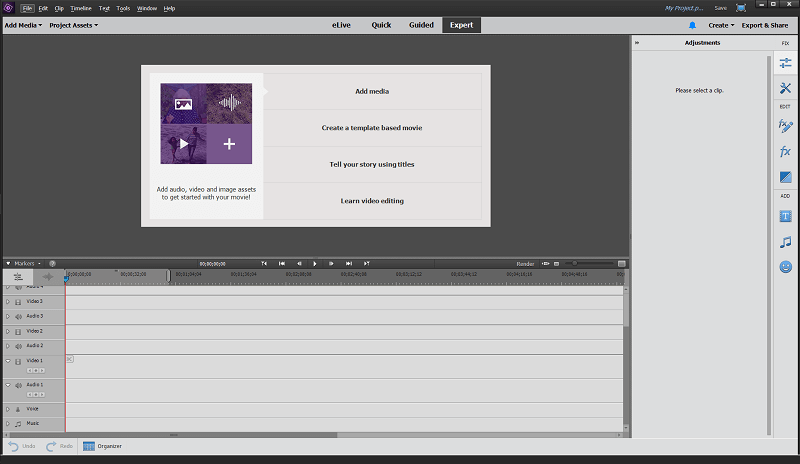
Możesz także użyć jednego z kreatorów w menu „Utwórz”, aby utworzyć relację wideo, film błyskawiczny lub kolaż wideo, trzy szybkie sposoby przekształcania filmów i zdjęć w film bez konieczności zbytniego uczenia się o edycji, po prostu odpowiadanie na pytania dotyczące treści. Jeśli nie chcesz zbytnio skupiać się na niestandardowym filmie, ale chcesz szybko uzyskać coś fajnego, te opcje mogą zaoszczędzić trochę czasu.
Praca z mediami
Praca z programem Premiere jest dość łatwa, niezależnie od tego, czy poświęciłeś czas na przejrzenie kilku wprowadzających filmów wideo lub samouczków. Jeśli masz jakiekolwiek doświadczenie w pracy z innymi aplikacjami do edycji wideo, proces będzie dla Ciebie natychmiast jasny. Jeśli nie, możesz postępować zgodnie z jednym z przedstawionych procesów, aby dowiedzieć się, jak działa program.
Importowanie multimediów można obsługiwać na kilka sposobów, niezależnie od tego, czy chcesz użyć modułu Elements Organizer, dodać pliki bezpośrednio z komputera, czy z różnych urządzeń wideo, w tym kamer internetowych, smartfonów i kamer. Miałem kilka problemów z importem, niektóre poważniejsze niż inne.
Wpadłem na małą czkawkę podczas mojego pierwszego importu multimediów, kiedy funkcja Videomerge błędnie uznała, że w moim klipie użyto klucza chromatycznego (aka „zielonoekranowany”), ale wystarczyło proste „nie”, aby odzyskać mnie z powrotem do mojego projektu.
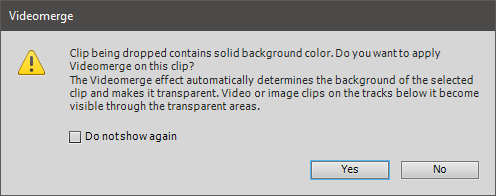
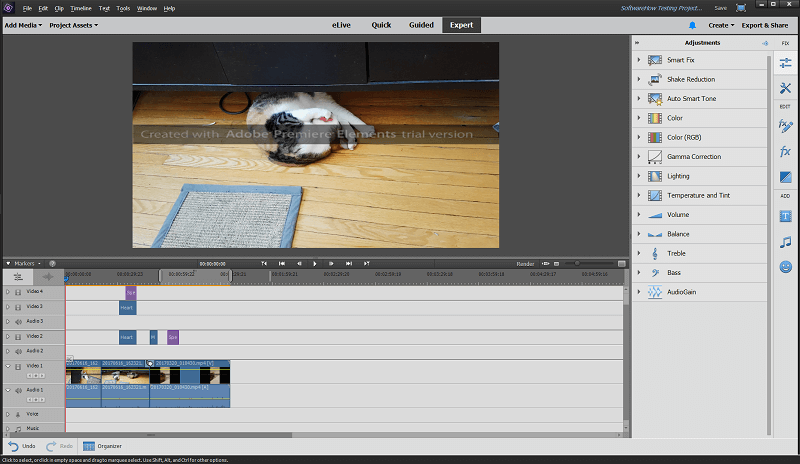
Po zaimportowaniu multimediów praca z nimi jest niezwykle łatwa. Zaimportowane multimedia są dodawane do „Zasobów projektu”, które są zasadniczo roboczą biblioteką wszystkiego, co zaimportowałeś lub wykorzystałeś w swoim filmie. Ułatwia to ponowne wykorzystanie obiektów graficznych lub tekstu ustawionego w określonym stylu, dzięki czemu nie musisz ich ponownie tworzyć za każdym razem, gdy chcesz ich użyć.
Dodawanie efektów, przejść i nakładek graficznych jest tak proste, jak przeciąganie i upuszczanie z odpowiedniego panelu po prawej stronie do odpowiedniego klipu lub sekcji osi czasu. Sekcja „Poprawka” zawiera szereg przydatnych narzędzi umożliwiających dostosowanie różnych aspektów elementów multimedialnych i jest zależna od kontekstu. Jeśli masz wybrany klip filmowy na osi czasu, pokaże Ci narzędzia do dostosowywania wideo, w tym dopasowywanie kolorów, redukcja drgań i inteligentne poprawki, które automatycznie dostosowują wideo pod kątem kontrastu i oświetlenia. Jeśli masz wybrany tytuł lub tekst, masz opcje dostosowywania go i tak dalej.
Istnieje również dość duży wybór grafik, tytułów i efektów, które można dodać do swojego filmu, i oczywiście możesz stworzyć własną grafikę i tytuły do uwzględnienia. Jedyny problem z nimi polega na tym, że niektóre z nich są nieco brzydkie (lub przynajmniej przestarzałe, jeśli chcesz być ładniejszy) w porównaniu z niektórymi wbudowanymi zasobami w innych programach i należy je pobrać w celu pierwszy raz, zanim będą mogły być użyte. Dzięki temu początkowe pobieranie programów będzie mniejsze, ale przy pierwszej próbie użycia konieczne będzie połączenie z Internetem.
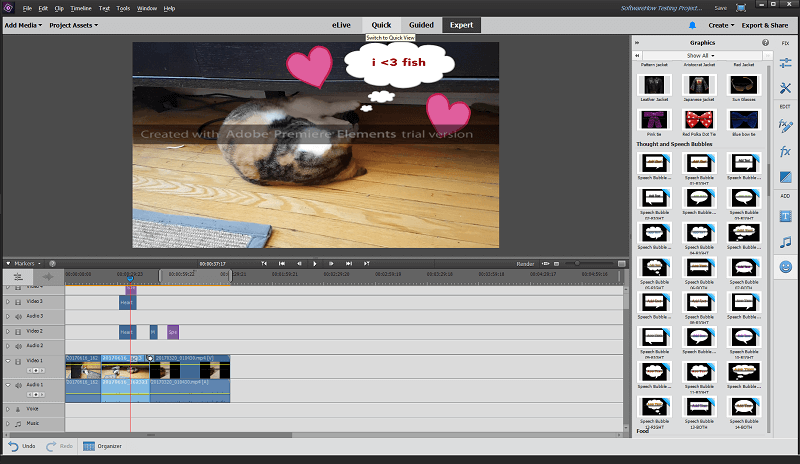
Jeśli chodzi o pracę z dźwiękiem, program Premiere Elements jest nieco bardziej ograniczony niż inne edytory wideo. Wygląda na to, że nie ma żadnych narzędzi ani opcji redukcji szumów, które są niezwykle przydatne w przypadku filmów nakręconych na zewnątrz, gdy jest nawet zdalnie wietrznie, chociaż można wykonać podstawowe korekty, takie jak normalizacja głośności i korekty korektora.
Ci z Was, którzy stale nagrywają filmy i zdjęcia, ucieszą się, że program Premiere Elements jest dostarczany z modułem Elements Organizer — oprogramowaniem ułatwiającym zarządzanie biblioteką multimediów. Umożliwia tagowanie, ocenianie i sortowanie całej zawartości oraz szybkie dodawanie dowolnego elementu do bieżących zasobów projektu.
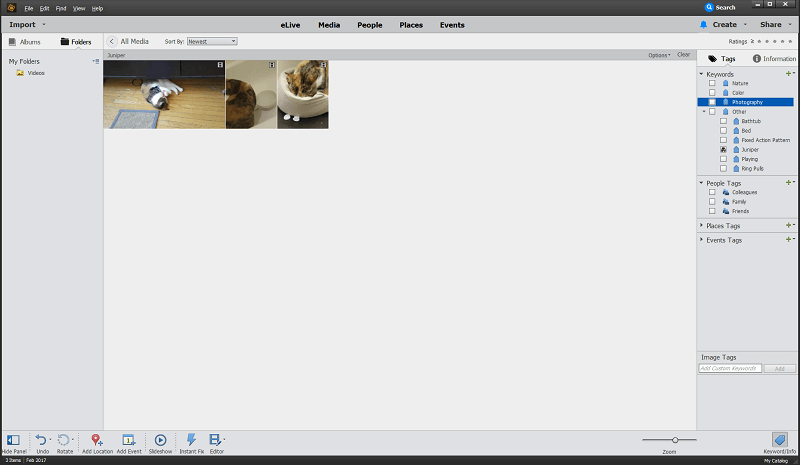
Tryb z przewodnikiem
Osobom, które są całkowicie nowe w edycji wideo, program Premiere Elements oferuje bardzo przydatną, „z przewodnikiem” metodę pracy z różnymi etapami pracy z wideo.
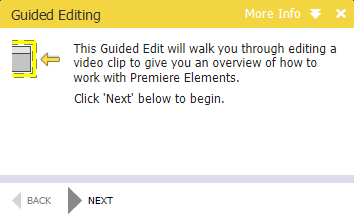
Informacje przewodnika pojawiają się w lewym górnym rogu ekranu, ale nie są to tylko podpowiedzi – są w rzeczywistości interaktywne i czekają na prawidłowe wykonanie kroków przed przejściem dalej.
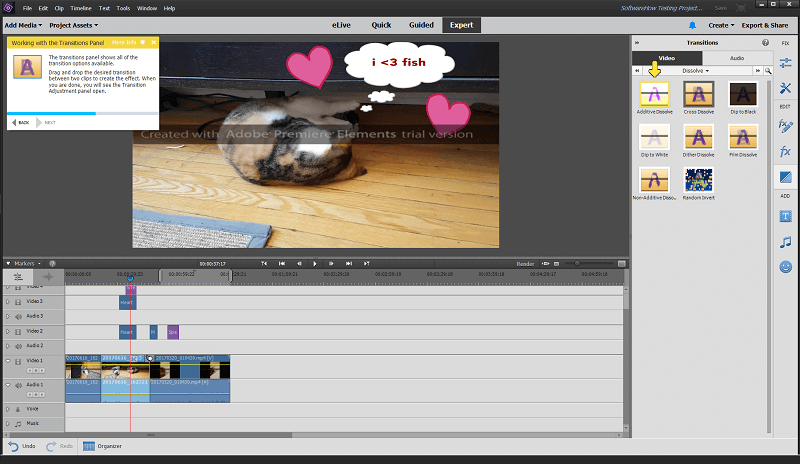
To jeden z największych atutów programu Premiere Element — bez żadnego doświadczenia możesz przejść do edycji własnych filmów bez pomocy w czasie krótszym niż 15 minut. Prowadzi nawet cały proces finalizacji do sekcji eksportu, dzięki czemu Twój film będzie gotowy do udostępnienia lub wysłania na dowolne urządzenie.
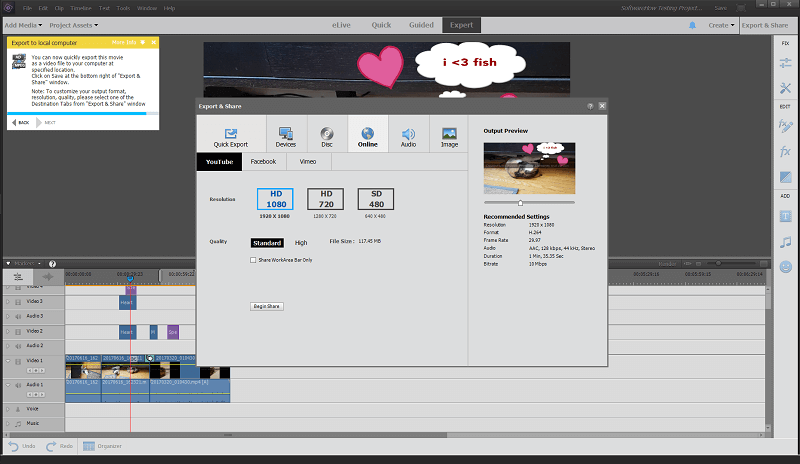
Wspierane urządzenia
Moja pierwsza próba użycia importera wideo do importowania wideo z mojego smartfona Samsung Galaxy S7 była dramatyczną porażką. Najpierw nie wykrył mojego urządzenia, a następnie, gdy próbowałem odświeżyć listę urządzeń, program Premiere Elements uległ awarii. Zdarzyło się to wielokrotnie, co doprowadziło mnie do wniosku, że obsługa ich urządzeń może wymagać nieco więcej pracy. O ile wiem, liczba obsługiwanych urządzeń jest bardzo mała i żadne z moich urządzeń mobilnych nie znajdowało się na liście, ale to i tak nie powinno wystarczyć, aby całkowicie zawiesić program.
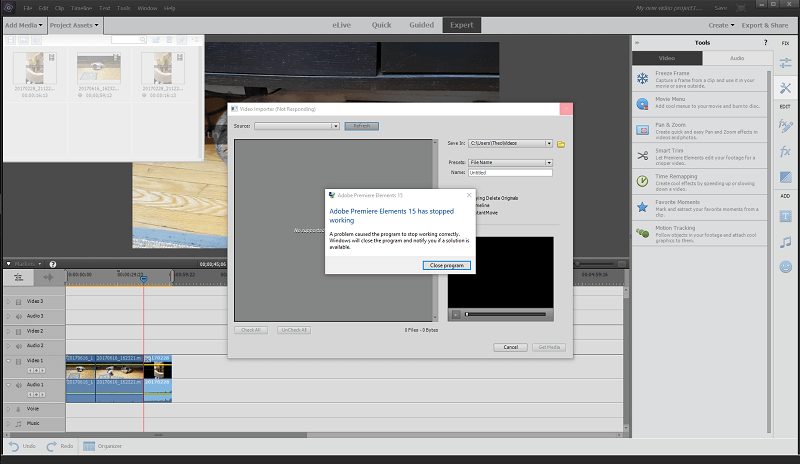
Mogę najpierw skopiować pliki z telefonu na komputer, ale nie rozumiem, dlaczego tak prosta operacja spowodowała awarię programu Premiere Elements. Opcja importowania zdjęć poszła nieco dalej, ale nie była bardziej efektywna. Nie uległ awarii, ale po prostu przestał odpowiadać na ekranie, który widzisz poniżej.
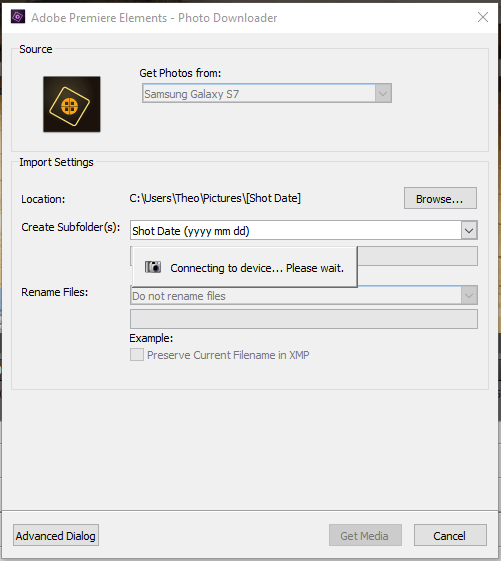
Mógłbym otworzyć folder mojego S7 bezpośrednio podczas korzystania ze standardowej przeglądarki plików do importowania zarówno zdjęć, jak i filmów, ale w rzeczywistości niczego nie zaimportowałby i bez względu na to, co zrobiłem, zawsze ulegał awarii podczas próby importowania wideo bezpośrednio z urządzenia za pomocą kreatory importu.
Po przeszukaniu pomocy online Google i Adobe uciekłem się do tworzenie postu na forach wsparcia. W chwili pisania tego tekstu nie ma odpowiedzi na to pytanie, ale będę Cię informować o postępach. Do tego czasu możesz po prostu skopiować pliki na swój komputer przed zaimportowaniem ich do projektu.
Eksportowanie i udostępnianie
Ostatnim etapem każdego procesu twórczego jest wyeksponowanie go w świecie, a dzięki programowi Premiere Elements niezwykle łatwo można przekształcić twoją pracę w kolejny wirusowy film. Możesz użyć ustawień szybkiego eksportu dla wielu różnych sytuacji, od telewizorów 4K przez nagrywanie Blu-Ray do udostępniania online, lub możesz utworzyć własne niestandardowe ustawienia, jeśli masz bardziej szczegółowe wymagania.
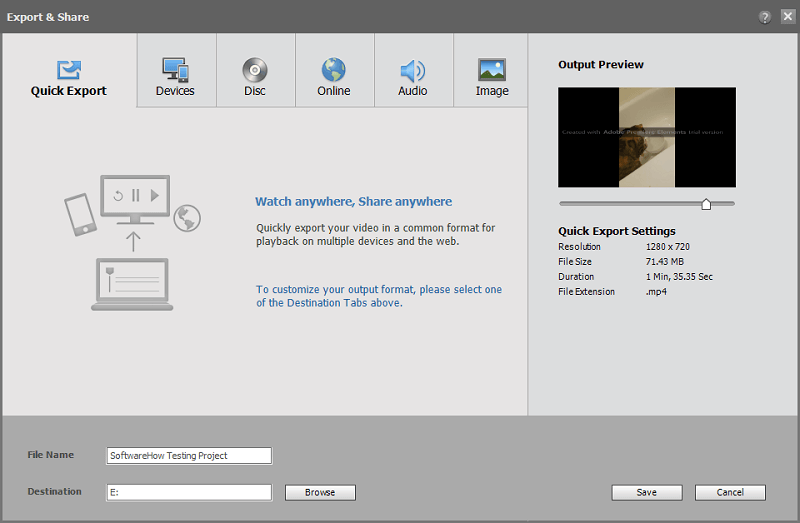
Udostępnianie online działało łatwo i bezbłędnie, co jest miłą zmianą w porównaniu z niektórymi innymi edytorami wideo, z którymi pracowałem. Niektóre ustawienia wstępne mediów społecznościowych są nieco przestarzałe, ale zauważyłem, że po pierwszym otwarciu kreatora eksportu i udostępniania Premiere Elements sprawdził w Adobe i upewnił się, że ustawienia wstępne są aktualne. Mamy nadzieję, że wkrótce będą zawierać bardziej zróżnicowane opcje, które wykorzystują nową obsługę 60 FPS i 4K w YouTube, ale nadal możesz eksportować te ustawienia i przesyłać je ręcznie.
Przyczyny moich ocen
Skuteczność: 4/5
Program ma prawie wszystkie funkcje potrzebne do zwykłej edycji wideo, niezależnie od tego, czy tworzysz domowe filmy, czy treści dla kanałów mediów społecznościowych. Nie jest dobrym pomysłem używanie tego do profesjonalnego wideo, chyba że pracujesz nad dość prostymi projektami, zwłaszcza że wydajność renderowania nie jest najlepsza. Obsługa importowania multimediów z urządzeń mobilnych jest również ograniczona, chociaż możliwe jest po prostu skopiowanie plików na komputer przed zaimportowaniem ich do projektu.
Cena: 4 / 5
99.99 USD nie jest całkowicie nierozsądną ceną za dobry edytor wideo, ale możliwe jest uzyskanie edytora, który pasuje do większości funkcji programu Premiere Elements w niższej cenie. Alternatywnie możesz wydać tę samą kwotę i uzyskać coś z większą liczbą funkcji i lepszą szybkością renderowania – o ile używasz komputera.
Łatwość użytkowania: 5/5
Łatwość użytkowania to miejsce, w którym program Premiere Elements naprawdę błyszczy. Jeśli nigdy wcześniej nie korzystałeś z edytora wideo, możesz tworzyć, edytować i udostępniać filmy szybciej, niż się spodziewasz. Istnieje wiele wbudowanych samouczków z przewodnikiem, które pomogą Ci dowiedzieć się, jak działa program, a funkcja eLive oferuje dodatkowe samouczki i inspiracje, dzięki którym Twoja kreatywność wideo zabłyśnie.
Wsparcie: 4/5
Program Premiere Elements ma dziwną strukturę wsparcia, która w dużym stopniu opiera się na forach wsparcia społeczności Adobe. Może to wyglądać inaczej w przypadku użytkowników, którzy kupili pełną wersję oprogramowania, ale nie byłem w stanie znaleźć skutecznego rozwiązania problemu, którego doświadczyłem podczas próby importowania multimediów z mojego smartfona. Mimo to forum społeczności jest zwykle aktywne i pomocne, a w Internecie dostępna jest doskonała baza wiedzy, która zawiera odpowiedzi na wiele częstszych problemów związanych z pomocą techniczną.
Alternatywy Premiere Elements
Adobe Premiere Pro (Windows/macOS)
Jeśli szukasz bardziej zaawansowanych opcji edycji, nie szukaj dalej niż Adobe Premiere Pro, oryginalny edytor wideo firmy Adobe, który ma na swoim koncie kilka hollywoodzkich filmów. Zdecydowanie nie jest w najmniejszym stopniu przyjazny dla użytkownika, ale jest to kompromis w przypadku bardziej zaawansowanych opcji edycji. Przeczytaj nasze pełne Recenzja Premiere Pro tutaj.
Cyberlink PowerDirector (Windows / macOS)
PowerDirector nie jest tak przyjazny dla użytkownika jak Premiere Elements, ale ma więcej funkcji, takich jak edycja wideo 360 stopni i obsługa kodeka H.265. Jest to również jeden z najszybszych dostępnych rendererów, więc jeśli masz zamiar wykonywać dużo pracy wideo, możesz nieco zwiększyć swoją produktywność. My recenzowany PowerDirector tutaj.
Wondershare Filmora (Windows / macOS)
Filmora jest prawie tak łatwy w użyciu jak program Premiere Elements, chociaż nie ma tego samego poziomu wbudowanej pomocy. Używa bardziej atrakcyjnego nowoczesnego stylu do elementów graficznych i ustawień wstępnych, ale ma pewne problemy z obsługą kont w mediach społecznościowych. Jest również znacznie tańszy niż te inne opcje. Przeczytaj nasze pełne Filmora recenzja tutaj.
Wnioski
Adobe Premiere Elements to świetny program dla użytkowników, którzy są nowicjuszami w świecie edycji wideo. Ma doskonałe samouczki wprowadzające i kreatory tworzenia krok po kroku, które szybko zamieniają multimedia w dopracowane filmy, ale jest też wystarczająco potężny, że możesz dostosować prawie każdy aspekt swojej produkcji wideo. Obsługa urządzeń jest dość ograniczona, ale ten problem jest na tyle prosty, że można go obejść, o ile wygodnie kopiujesz pliki między urządzeniami ręcznie.
Jaka jest Twoja opinia na temat naszej recenzji Adobe Premiere Elements? Podziel się swoimi przemyśleniami poniżej.
Derniers articles